
发布时间:2022-08-17 来源:win7旗舰版 浏览量:
很多的朋友下载了win7安装版系统却不知道如何安装。本地系统之家win7硬盘系统重装过程是最简便的方法了,系统之家win7硬盘系统重装过程不需要有任何的电脑基础知识,没有复杂的安装流程,你也能独立安装系统。
安装系统之家win7系统的方法有很多种,包括一键重装win7系统 、U盘装win7系统 、光盘装ghost win7系统等。今天小编给您带来系统之家win7硬盘系统重装过程图文教程。
硬盘安装win7系统的准备:
下载适合自己计算机配置的win7系统,关于什么样的计算机配置适合安装win7 32位win7系统,什么样的配置适合安装64位win7系统。
依据不同的硬件配置标准,在windows 7之家 下载相应的32位或者64位win7系统。
硬盘ghost安装win7系统的步骤:
步骤1、下载满足自身计算机的win7系统到硬盘的非系统安装盘内(系统安装盘就是windows系统的安装目录的盘);
步骤2、右键点击下载的ISO文件,并使用压缩软件进行解压;(如图1 所示)
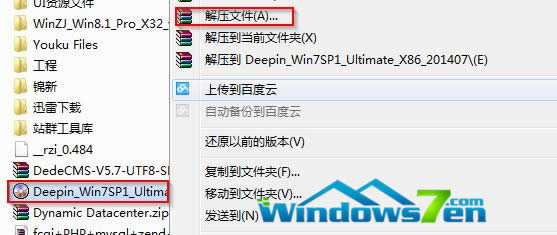
系统之家win7硬盘系统重装过程图解详情(1)
步骤3、打开解压好的ISO文件;
步骤4、点击“setup.exe”,弹出安装界面;
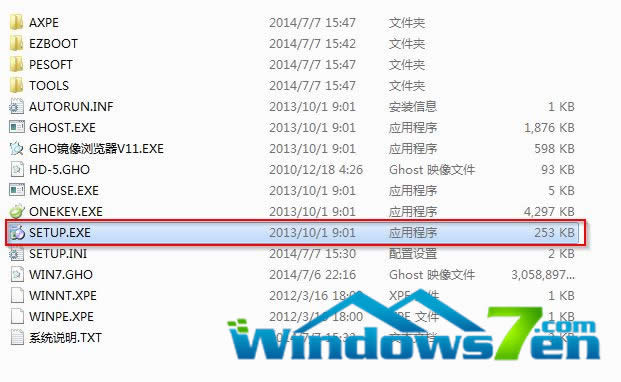
系统之家win7硬盘系统重装过程图解详情(2)
步骤5、点击安装win7到第一个硬盘分区,会弹出onekey ghost的安装界面(注意这里可以选择安装到其它盘符,不过一般都是安装到C盘),点击确定;(如图2 、图3所示)
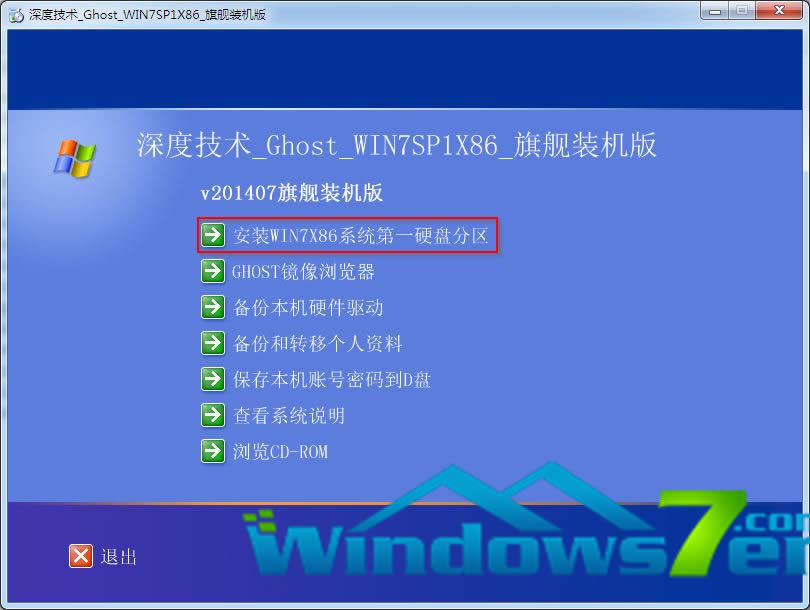
系统之家win7硬盘系统重装过程图解详情(3)
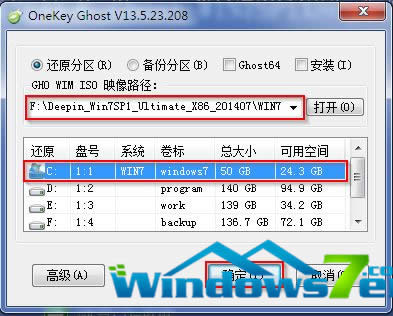
系统之家win7硬盘系统重装过程图解详情(4)
步骤6、等待计算机重启并自动安装win7系统;
通过以上步骤就能很快捷的在硬盘上安装win7系统了,这种安装方法非常快捷,而且安装只需要5分钟左右就能完成了。
以上就是小编为大家介绍的系统之家win7硬盘系统的方法了,最简单的电脑重装方式莫过于硬盘直接安装法重装系统,大家要是有兴趣可以学习起来哦!非常的简单易懂哦!
系统之家win8.164位系统可以带来更安全、更稳定、更人性化的体验。如果你的电脑配置足够强大(如
自从系统之家iso镜像win7系统一出世,它就是注定是系统中的王!很多人都还没有使用系统之家iso
一定有很多朋友想要系统之家win7纯净版Ghost系统下载吧?毕竟系统之家win7纯净版Ghost
win7系统之家GHO系统下载具有安装简单,易懂,也是安装人员的首选,那么好的系统希望大家可以喜欢
本站发布的ghost系统仅为个人学习测试使用,请在下载后24小时内删除,不得用于任何商业用途,否则后果自负,请支持购买微软正版软件!
如侵犯到您的权益,请及时通知我们,我们会及时处理。Copyright @ 2018 斗俩下载站(http://www.doulia.cn) 版权所有 xml地图 邮箱: